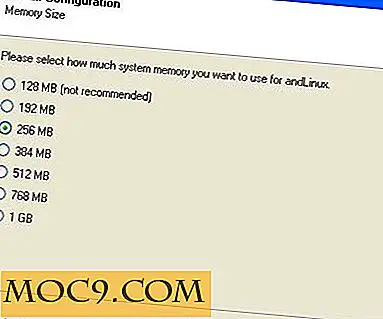क्लटर को कम करने के लिए क्रोम में टैब को बंद और स्नूज़ कैसे करें
काम करते समय वेब ब्राउजर में कई टैब खुलते हैं; हालांकि, बहुत कम समय होते हैं जब आपको वास्तव में सभी खुले टैब की आवश्यकता होती है। क्या होगा यदि आप उन टैब को स्नूज़ कर सकते हैं जो महत्वपूर्ण नहीं हैं और उन्हें बाद में स्वचालित रूप से खोलने के लिए सेट करें? हां, आप वास्तव में ऐसा कर सकते हैं, और इस लेख में हम चर्चा करेंगे कि Google के क्रोम ब्राउज़र में इसे कैसे प्राप्त किया जाए
टैब स्नूज़ एक क्रोम एक्सटेंशन है जो आपको बाद में टैब को बंद करने देता है और उन्हें चयनित समय पर स्वचालित रूप से आपके ब्राउज़र पर वापस कर देता है। यह आपको टैब को वापस करने के बारे में याद दिलाने के लिए डेस्कटॉप नोटिफिकेशन प्रदान करता है, और आपको छोटे संकेत भी देता है जो आपको उन टैबों को स्नूज़ करने की सलाह देते हैं जिन्हें आपने थोड़ी देर में उपयोग नहीं किया है। (यह भी पढ़ें: पृष्ठ क्रोम के लिए स्नूज़ करें)
डाउनलोड करो और इंस्टॉल करो
एक्सटेंशन निःशुल्क है और क्रोम वेब स्टोर से आसानी से डाउनलोड और स्थापित किया जा सकता है। एक बार सफलतापूर्वक पूरा हो जाने पर, आपको निम्न पुष्टि संदेश दिखाई देगा,

इसके बाद इसकी विशेषताओं का संक्षिप्त दौरा किया गया। आपको अपना नाम और ईमेल पता प्रदान करके सेवा के लिए साइन अप करना होगा।

यह काम किस प्रकार करता है
एक बार जब आप इंस्टॉलेशन भाग के साथ कर लेंगे, तो टैब स्नूज़ आइकन आपके ब्राउज़र के ऊपरी दाएं कोने में दिखाई देगा, बस सेटिंग आइकन के बगल में। टैब को स्नूज़ करने के लिए, बस उस टैब को खोलें और टैब स्नूज़ आइकन पर क्लिक करें:

जैसा कि आप देख सकते हैं, यह आपके लिए स्नूज़ विकल्पों का ग्रिड खोलता है; जबकि कुछ बहुत सीधे आगे हैं, जैसे कल, अगले सप्ताह, एक महीने में, और कुछ, कुछ ऐसे हैं, जैसे सोमदेय, बाद में आज, और अधिक, जिनमें कुछ डिफ़ॉल्ट मान हैं जिन्हें आप अपनी प्राथमिकताओं के अनुसार सेट कर सकते हैं। आप स्नूज़ विकल्प विंडो के नीचे सेटिंग आइकन पर क्लिक करके ऐसा कर सकते हैं।

जैसा कि आप उपरोक्त स्क्रीनशॉट में देख सकते हैं, यह एक्सटेंशन के विकल्प पृष्ठ को खोलता है जहां आप अपनी कार्यदिवस की शुरुआत और अंत जैसे जानकारी को ट्विक कर सकते हैं (ताकि स्नैज किए गए टैब सप्ताहांत पर दिखाई न दें), साथ ही बाद के आज की परिभाषाएं और किसी दिन।
इसके अलावा, कुछ सामान्य विकल्प भी हैं - शो स्नूज़ किए गए टैब गिनती बैज सहित, टैब जागने पर ध्वनि चलाएं, और स्नूज़ के बाद टैब को स्वचालित रूप से बंद करें - ताकि आप अपनी प्राथमिकता को सक्षम या अक्षम कर सकें।
अंत में, पृष्ठ कुछ कीबोर्ड शॉर्टकट भी प्रदर्शित करता है जो सेवा पहचानता है। उदाहरण के लिए, आप एक सक्रिय टैब स्नूज़ करने के लिए "Ctrl + S" का उपयोग कर सकते हैं, "नया + करने वाला टैब खोलने के लिए" Ctrl + Shift + 1 "और बहुत कुछ। हालांकि, इन शॉर्टकट में परिवर्तन करने के लिए, आपको क्रोम एक्सटेंशन ( chrome://extensions/ एड्रेस बार में टाइप करके) -> "कीबोर्ड शॉर्टकट्स" लिंक पर जाना होगा।
विकल्प पृष्ठ के अलावा, अलग-अलग पृष्ठ होते हैं (स्नूज़ किए गए टैब सूची, स्नूज़ इतिहास, और अधिक) जिन्हें उनके संबंधित आइकन पर क्लिक करके एक्सेस किया जा सकता है।

अब, हमने पहले चुने गए टैब को स्नूज़ करने के कार्य पर वापस आकर, मैंने अभी "बाद में आज" विकल्प पर क्लिक किया है, और टैब को स्नूज़ किया है:

जैसा कि आप उपरोक्त स्क्रीनशॉट में देख सकते हैं, सेवा ने एक विशेष संदेश प्रदर्शित किया क्योंकि यह मेरा पहला स्नूज़ था। आप "स्नूज़ेड लिस्ट" के साथ-साथ "स्नूज़ हिस्ट्री" पृष्ठों पर जाकर स्नूज़ एक्शन सत्यापित कर सकते हैं:

ध्यान दें कि टैब को 3:27 बजे तक स्नूज़ किया गया था, और यह तब हुआ जब घड़ी ने 3:27:

टैब बहाल किया गया था।
निष्कर्ष
टैब को स्नूज़ करने में सक्षम होने से न केवल आपको प्रभावी ढंग से प्रबंधित करने में मदद मिलती है, बल्कि यदि आप अपने ब्राउज़र टैब का उपयोग टू-डू सूची की तरह करते हैं तो वास्तव में आसान भी आती है। क्या आपने कभी टैब स्नूज़ या किसी अन्य समान सेवा का उपयोग किया है? आपका अनुभव कैसा रहा? नीचे टिप्पणी में अपने विचारों को साझा करें।